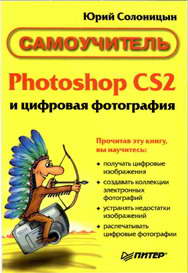
Автор книги: Юрий Солоницын
Жанр: Программы, Компьютеры
сообщить о неприемлемом содержимом
Текущая страница: 4 (всего у книги 10 страниц) [доступный отрывок для чтения: 3 страниц]
• Detail (Детализация) —здесь можно настроить коррекцию резкости и цифрового шума (как яркостного, так и цветового);
• Lens (Линзы) —органы управления этой закладки позволят устранять хроматические аберрации и виньетки (затемнения, возникающие по углам кадра из-за несовершенной конфигурации объектива);
• Curve (Кривые) —здесь можно настроить кривые цветопередачи, с помощью которых, например, повысить контраст изображения, сделать слишком темные тона более светлыми, придать изображению больше деталей, затемнив слишком светлые тона, и т. д.;
• Calibration (Калибровка) —на этой закладке вы сможете ввести поправки в цветовые оттенки изображения.
ПРИМЕЧАНИЕ. Предварительная коррекция изображения в формате RAW позволит получить наиболее качественное изображение, так как любые методы коррекции, применяемые к изображению в дальнейшем, ухудшают его качество. Обработка данных RAW позволяет полностью или частично выполнить цветокоррекцию изображения и перейти прямо к художественной обработке фотографии.
Все эти операции в той или иной мере вы сможете выполнить с любым изображением, открыв его в Adobe Photoshop. С подробностями цветокоррекции и устранения других недостатков изображения мы познакомимся в последующих главах этой книги. Изучив эти методы, вы сможете эффективно использовать возможности обработки формата RAW.
СОВЕТ. Используйте формат RAW при съемке ответственных сюжетов, однако приготовьтесь к тому, что файлы этого формата занимают гораздо больше места, чем аналогичные изображения в формате JPEG.
При открытии файла для него устанавливаются значения корректирующих параметров, заданные камерой при записи файла. Установив, если это необходимо, новые значения параметров, щелкните на кнопке Open (Открыть) для открытия файла в Adobe Photoshop и перехода к его редактированию. Для отказа от открытия файла щелкните на кнопке Cancel (Отмена). Кнопка Save... (Сохранить...) позволяет сохранить изображение в новом файле указанного формата. Кнопка Done (Завершить) позволит применить изменения, внесенные в изображение, и вернуться в Photoshop, не открывая файл. При нажатой клавише Alt кнопка Cancel (Отмена) заменяется кнопкой Reset (Восстановить), позволяющей вернуть изображение и его параметры в состояние, соответствующее моменту открытия файла. Кнопка Open (Открыть) меняется на кнопку Open Copy (Открыть копию).
Итак, мы узнали, что формат RAW, применяемый в некоторых цифровых камерах для сохранения изображения без потери качества, является достойной альтернативой формату TIFF, также используемому для этих целей. Он позволяет сохранить полную информацию об изображении и корректировать такие параметры, как баланс белого, цветовой баланс, яркость, экспозиция и т. д. Однако следует учитывать, что данный формат является не самым распространенным, для его преобразования в другие форматы вам может понадобиться поставляемая вместе с камерой программа или дополнительный модуль для графического редактора. Использовать встроенную в Adobe Photoshop CS 2 возможность сохранения файлов в формате RAW не стоит, с точки зрения совместимости и удобства гораздо лучше задействовать формат PSD, TIFF или JPEG.
В этой главе вы ознакомились с основными типами файлов, которые могут встретиться и пригодиться вам при работе с фотографиями. Вы будете постоянно сталкиваться с необходимостью сохранять, переносить или копировать файлы, поэтому полезно знать, в каких файлах может находиться изображение и какой формат следует использовать в том или ином случае.
Глава 5.
Что вам понадобится для работы с цифровыми фотографиями
В этой главе мы поговорим о том, какое оборудование вам понадобится для получения, обработки, хранения и вывода на печать или передачи через Интернет с цифровых фотографий. Разумеется, для работы в любой сфере, будь то цифровая фотография, обычная традиционная фотография или, скажем, строительство дома, требуется не только горячее желание заниматься любимым делом, талант и соответствующие навыки. Без всего вышеперечисленного браться за дело, наверное, и не стоит, но для успешного завершения начатого потребуется соответствующее оборудование.
В данном случае мы поговорим об оборудовании и программах, необходимых для работы на достаточно высоком уровне с цифровыми фотографиями и обработки, хранения, печати и распространения изображений.
По официальной информации компании Adobe, для нормальной работы программного пакета Adobe Photoshop CS 2 и Adobe ImageReady CS 2 требуется следующая конфигурация компьютера:
• процессор класса Pentium III или Pentium IV;
• операционная система Windows XP (с пакетом обновлений 1 или 2) или Windows 2000 с установленным пакетом обновлений 4;
• 320 Мбайт оперативной памяти (рекомендуется больше);
• 650 Мбайт свободного места на жестком диске;
• цветной монитор и видеоадаптер, поддерживающий режимы не хуже чем 16 бит на пиксел и разрешение 1024 х 768 пикселов или выше;
• устройство для чтения компакт-дисков;
• подключение к Интернету для активации программы (возможна активация по телефону).
Компьютер
Для цифровой обработки изображений прежде всего требуется компьютер. Существует несколько основных разновидностей компьютерных платформ – наборов стандартов, позволяющих создавать совместимые между собой системы. Самыми распространенными среди домашних компьютеров являются платформы IBM PC и Apple Macintosh.
В России наиболее широки распространены компьютеры типа IBM PC (IBM PC-совместимые компьютеры), и чаще всего на них используется операционная система семейства Windows.
Эта книга посвящена обработке цифровых изображений на компьютере типа IBM PC, работающем под управлением операционной системы Windows.
Процессор
Обработка изображений – процесс, требующий больших затрат вычислительных ресурсов компьютера. Относительно простые операции, такие как масштабирование изображения, поворот, рисование при помощи кистей, выполняются довольно быстро на большинстве компьютеров. Операции, связанные с применением к изображению сложных фильтров и эффектов (при этом часто задействуются сложные математические алгоритмы), занимают гораздо больше времени. Для того чтобы сделать время ожидания применения очередного фильтра если не незаметным, то хотя бы приемлемым, необходим компьютер с достаточно мощным процессором.
В настоящее время для комфортной обработки любительских изображений можно рекомендовать процессор с тактовой частотой не менее 1 ГГц. Однако для профессиональной обработки изображений, предназначенных, например, для широкоформатной печати с высоким разрешением, этого может оказаться недостаточно.
В действительности, вы сможете нормально работать и на менее скоростном процессоре, но в настоящее время они уже практически не выпускаются и не устанавливаются в новые компьютеры. Если компьютер у вас уже есть и он оснащен процессором класса Pentium III, Pentium IV, AMD Sempron или Athlon, вы можете с успехом его использовать.
Жесткий диск
Файлы изображений, особенно фотографий, снятых или отсканированных с высоким разрешением, а также файлы проектов, подготовленных в высококачественной печати, могут занимать большой объем на диске. Еще больший объем может потребоваться для хранения архива работ и коллекций изображений (клипарта), хотя для их хранения надежнее и удобнее использовать компакт-диски или DVD.
Кроме того, достаточно большой объем требуется для установки и работы операционной системы и требующегося вам программного обеспечения (графические и текстовые редакторы, программы для записи компакт-дисков и т. д.).
Исходя из всего перечисленного выше, можно рекомендовать установить жесткий диск объемом не менее 40 Гбайт, из которых около 8 Гбайт отвести под отдельный логический диск (обычно это диск С:) под операционную систему и программное обеспечение.
Если на системном диске не хранить рабочих и архивных файлов, сбои операционной системы и программ можно легко устранить форматированием диска и переустановкой системы и программного обеспечения.
СОВЕТ. Не храните важные документы в одном разделе жесткого диска с операционной системой.
Для повышения быстродействия можно установить на компьютер два отдельных жестких (физических) диска, один из которых использовать для нужд операционной системы и программ, а другой отвести для временных файлов Adobe Photoshop и рабочих файлов.
Для установки Adobe Photoshop CS 2 может потребоваться до 650 Мбайт свободного места на жестком диске.
Оперативная память
Для обработки больших объемов данных, относящихся к изображениям, потребуется также и большой объем оперативной памяти. Adobe Photoshop по умолчанию задействует 50 %оперативной памяти для своих целей (вы можете вручную изменить этот объем). Кроме того, значительный объем оперативной памяти может быть задействован операционной системой или другими приложениями. При нехватке оперативной памяти задействуется виртуальная память – специальный файл на жестком диске, но работа с данными при этом существенно замедляется.
Для нормальной работы современных операционных систем и простого набора программ требуется не менее 128 Мбайт оперативной памяти. Обработка фотографий и других относительно небольших изображений будет полностью комфортной при наличии не менее 256 Мбайт, а для профессиональной обработки изображений, особенно при работе с файлами, предназначенными для высококачественной печати, или с трехмерной графикой, следует установить не менее 512 Мбайт оперативной памяти.
Видеоадаптер
Для обработки фотографий и других двумерных (плоских) изображений не требуется использование SD-ускорителей. Они полезны в основном при запуске компьютерных игр или программ, использующих или обрабатывающих ЗБ-графику (например, 3D МАХ). Однако видеокарты часто снабжаются специальными ускорителями для двумерной графики, которые увеличивают скорость перерисовки изображения, например, при перемещении окна или прокрутке изображения в окне документа. Значительный объем видеопамятипри обработке двумерной графики также не требуется.
Если вы планируете заниматься исключительно обработкой двумерной графики и работой в офисных приложениях, при выборе видеокарты вам следует в первую очередь обратить внимание на качество воспроизведения цветов (цветопередачу). Если же вы не ограничиваете круг возможных задач этими направлениями, вам потребуется ЗБ-ускоритель, которыми в настоящее время оснащаются практически все видеоадаптеры. Проконсультируйтесь с персоналом компьютерного магазина. Если продавцы обладают достаточной квалификацией, они подскажут вам, какая модель удовлетворит ваши потребности при минимальных затратах.
Монитор
Наравне с процессором и видеоадаптером, монитор является одним из основных компонентов графической станции (компьютера, предназначенного для обработки изображений).
От качества цветопередачи монитора зависит адекватность восприятия вами полученного со сканера или цифровой камеры изображения. Жидкокристаллические мониторы, к сожалению, в большинстве случаев заметно искажают оттенки, что делает их непригодными для профессиональной работы без специальной калибровки. Из-за особенностей мониторов даже калибровка не всегда может исправить искажения цвета. Поэтому для профессиональной работы можно рекомендовать традиционный электронно-лучевой монитор, желательно с плоским экраном – это уменьшит вносимые монитором искажения и поможет избавиться от бликов, например от окна или ламп освещения.
Чем больший размер имеет экран монитора, тем больше информации может быть на нем представлено без чрезмерного уменьшения размера пикселов. В настоящее время оптимальными по соотношению цена/комфорт являются мониторы с диагональю экрана 17". Также можно приобрести монитор с диагональю экрана 19". Мониторы большего размера пока еще дороги, к тому же они занимают много места.
Также следует обратить внимание на такие характеристики монитора, как максимальное разрешение (размер отображаемого изображения в пикселах) и частота обновления экрана. Чем выше разрешение, тем больше информации вы сможете наблюдать одновременно. Большая частота обновления экрана снизит утомляемость и повысит комфортность работы.
Для жидкокристаллических мониторов этот параметр может не указываться, так как изображение на них обновляется только тогда, когда в него вносятся некоторые изменения. Зато следует обратить внимание на время их отклика – оно определяет время реакции монитора на поступление сигнала об изменении изображения. Ранние модели имели настолько большое время реакции на управляющие сигналы, что играть в динамичные игры или смотреть фильмы на них было практически невозможно. Чем меньше время отклика, тем лучше.
Дополнительные устройства хранения информации
Основным устройством хранения информации в современном компьютере является жесткий магнитный диск (винчестер). Однако кроме него используются дополнительные устройства, задача которых —обеспечить перенос информации с одного компьютера на другой или архивное хранение данных.
Для переноса информации и хранения архивных копий программ, изображений и других файлов в настоящее время применяются компакт-диски и устройства для их чтения. Кроме того, широко используются устройства для записи/стирания/перезаписи записываемых (CD-R) и многократно перезаписываемых (CD-RW) компакт-дисков. Большинствопрограмм распространяются на компакт-дисках, поэтому хотя бы простое читающее устройство для компакт-дисков просто необходимо.
В настоящее время на смену компакт-дискам постепенно приходит формат DVD. Диски DVD имеют тот же физический размер, но их емкость превосходит емкость обычных компакт-дисков более чем в четыре раза, поэтому они подходят для хранения резервных копий программ и обширной коллекции фотографий.
СОВЕТ. Полезно иметь в распоряжении устройство для записи компакт-дисков (CD-R/CD-RW) и чтения DVD. Подобные комбинированные устройства широко представлены на рынке и довольно дешевы. Устройства, способные записывать DVD, стоят несколько дороже.
Широко использовавшиеся еще пару лет назад дисководы в настоящее время устанавливаются в компьютеры скорее по привычке, однако стоит иметь дисковод 3,5" хотя бы для того, чтобы в случае необходимости воспользоваться аварийным загрузочным диском (они все еще удобнее распространенных загрузочных компакт-дисков).
Для переноса информации с одного компьютера на другой вместо дискет все шире используются перезаписываемые компакт-диски или переносные модули памяти – Flash-drive. Эти модуливыпускаются в виде микросхем памяти и вспомогательных схем, заключенных в компактный корпус, легко помещающийся в карман. Для соединения устройства с компьютером используется интерфейс USB.
При подключении такого устройства к компьютеру он автоматически распознается операционной системой как дополнительный жесткий диск, с которым воз можно выполнение любых операций с файлами.
ПРИМЕЧАНИЕ. В операционной системе Windows 98 потребуется дополнительно установить драйвер порта USB, который обычно поставляется вместе с модулем памяти на компакт-диске. Выпускаемые переносные модули Flash-памяти обычно имеют объем от 128 Мбайт до 1 Гбайт. Встречаются устройства и большей емкости.
Если вы работаете с цифровой камерой, полезным может оказаться дополнительное устройство для считывания данных с карт памяти. Это может быть отдельный блок, соединяемый с компьютером при помощи интерфейса, или устройство, устанавливаемое внутрь системного блока, иногда прямо на заводе-изготовителе или же при сборке компьютера. Подобное устройство можно установить на компьютер самостоятельно.
Устройства ввода
Под устройствами ввода обычно понимают мышь и клавиатуру. Выбрать клавиатуру довольно просто – главное, чтобы вам было удобно на ней работать. Мышь лучше выбрать оптическую —использующую для определения направления и скорости перемещения оптический датчик. Такие мыши надежнее, чем механические, практически не требуют чистки (разве что от попавших на линзу датчика волос любимого кота), обеспечивают больший комфорт при работе и лучшую управляемость, что особенно важно при работе в графическом редакторе. Кроме того, они работают практически на любой поверхности.
По мере вашего профессионального роста вы, возможно, захотите расширить свои возможности. Тогда вам следует обратить внимание на графические планшеты (дигитайзеры). Они позволяют вводить информацию непосредственно, указывая нужную точку при помощи пера или специального курсора (устройства для точного указания координат, применяется в основном при вводе в компьютер чертежей и другой подобной информации). При помощи планшета можно рисовать на экране компьютера практически так же, как на бумаге. Так как при этом вы держитев руках не мышь, а перо, практически не отличающееся по виду от карандаша или авторучки, движения получаются естественными. Специальные программы (например, Corel Painter) позволяют не только использовать все возможности такого ввода информации, но и имитировать в процессе рисования некоторые живописные техники (карандаш, акварель или масляную живопись).
Устройства ввода изображений
Устройство ввода —основной компонент, относящийся непосредственно к обработке изображений. От качества используемого вами сканера или цифровой камеры зависит результат всей работы. Незначительные отклонения яркости или оттенков, присущие практически все устройствам, легко устраняются при помощи Adobe Photoshop или другого графического редактора, но если изображение изначально серьезно испорчено, добиться хороших результатов будет сложно или практически невозможно.
Выбирая сканер или цифровую камеру, прежде всего определитесь, для каких целей вы будете использовать полученные изображения. Для сканирования текста, съемки простых портретов и вечеринок для последующего размещения на домашней страничке в Интернете, простой печати фотоснимков формата 10 х 15 см вполне хватит сканера, обладающего оптической (аппаратной) разрешающей способностью 300 dpi или цифровой камеры со светочувствительной матрицей, состоящей из двух миллионов пикселов (около 2 мегапикселов).
Для подготовки профессиональных иллюстраций или качественной выездной или студийной съемки желательно иметь цифровую камеру с матрицей 5 мегапикселов и больше. Качественный профессиональный сканер имеет оптическое разрешение не менее 800 dpi (использование больших разрешений при сканировании в большинстве случаев не оправдано из-за чрезмерных затрат времени и слишком явно проявляющихся дефектов оригинала, например шероховатости бумаги).
При выборе цифровой камеры необходимо хотя бы примерно определить характер основных сюжетов для съемки. В зависимости от этого следует обратить внимание на камеры, оснащенные короткофокусным объективом с широким углом зрения (для съемки в помещениях, простой любительской съемки), или камеры с большим оптическим увеличением (для съемки удаленных объектов, архитектурной съемки, съемки в путешествиях).
Следует помнить, что при увеличенииболее чем в 4-5 раз качественная съемка без штатива практически невозможна. Если вы планируете снимать разнообразные сюжеты в профессиональных целях, вам может подойти камера со сменными объективами. Это дает большую гибкость в работе, но стоимость такой камеры может быть очень высокой.
ПРИМЕЧАНИЕ. Немаловажная характеристика цифровой фотокамеры – ее способность одновременно воспроизводить затемненные и ярко освещенные детали, попавшие в кадр. Этот параметр обычно обозначают термином динамический диапазон. К сожалению, в большинстве случаев определить ширину этого диапазона можно только по тестовым снимкам.
Если вы планируете много снимать на улице, в путешествиях, на мероприятиях, полезной может оказаться функция стабилизации изображения, помогающая снимать при больших увеличениях, при тряске или плохой освещенности. Эта функция встречается в некоторых камерах, но их сложно отнести к начальной (и дешевой) категории, большинство из них относятся к продвинутым любительским или полупрофессиональным камерам.
СОВЕТ. Выбирая фотокамеру, поищите в Интернете обзорные статьи и примеры снимков, сделанных заинтересовавшей вас камерой.
В некоторой степени о качестве цифровой камеры, выпущенной той или иной фирмой, можно судить по тому, выпускает ли фирма традиционные пленочные фотоаппараты. Оптические системы, используемые в пленочных и цифровых камерах, очень схожи, и качество аппарата во многом зависит от опыта, наработанного компанией-изготовителем.
Выбирая сканер, обратите внимание также на интерфейс связи с компьютером.
От его быстродействия зависит скорость получения изображений и ваш комфорт во время работы.
В большинстве современных сканеров применяется интерфейс стандарта USB, который позволяет передавать данные с достаточной для нормальной работы скоростью. Контроллер USB устанавливается практически на все современные материнские платы. Дополнительных затрат и усилий для подключения такого сканера к компьютеру не потребуется. Некоторые профессиональные модели оснащаются более скоростными и удобными в использовании интерфейсами FireWire или SCSI. Так как контроллеры (устройства для управления работой устройств) этих интерфейсов,как правило, поставляются в виде отдельных плат, устанавливаемых в разъемы расширения материнской платы, вам придется приобрести такую плату, чтобы подключить приобретенный сканер.
Устройства вывода изображений
Кроме экрана монитора для вывода изображений используются различные печатающие устройства, позволяющие получить твердую копию материала.
В настоящее время на рынке представлено множество моделей принтеров, большинство из которых в той или иной степени предназначены для печати фотографий. Для домашнего применения больше всего подходят струйные принтеры. Они, как правило, имеют не очень высокую стоимость, обеспечивают хорошее или высокое качество печати, приемлемую скорость и невысокую стоимость эксплуатации. Традиционно лидерами в области фотопечати являются принтеры фирмы Epson, в то время как для печати текста и простой графики лучше выбрать принтеры Hewlett-Packard. Промежуточное положение между этими двумя категориями занимают принтеры компании Canon.
Некоторые принтеры позволяют печатать не только на бумаге, но и на других материалах, например на специально подготовленной ткани или компакт-дисках. Для этого вам потребуются специальные компакт-диски, имеющие обратную сторону, пригодную для печати, обычно они имеют обозначение Printable – пригодный для печати.
Если главным фактором для вас является скорость или объем печати, стоит приобрести лазерный принтер или цифровую печатную машину. Эти устройства дороги и занимают немало места, но при этом обеспечивают скорость печати до нескольких десятков страниц в минуту и качество, сравнимое с качеством полиграфической печати.
Возможно, вы планируете печать чертежей, плакатов, фотографий большого формата. В этом случае вам потребуется широкоформатный принтер или плоттер (традиционное название устройства для широкоформатной печати, хотя современные плоттеры по технологии изготовления и печати практически не отличаются от струйных принтеров). В зависимости от модели они позволяют печатать на листах формата A3, А2, А1 или АО. Встречаются и более широкие принтеры, но они служат для таких специфических целей, как печать плакатов, вывешиваемых на рекламных щитах.
Стоимость широкоформатных принтеров, как правило, очень высока, что делает их покупку оправданной только припостоянной загрузке. В противном случае выгоднее обратиться в один из многочисленных печатно-копировальных центров. В зависимости от ваших задач, требуемого размера и качества распечатанного изображения и ценовой политики центра стоимость может составлять от нескольких десятков до нескольких сотен рублей за один лист.
Для печати фотографий небольшими тиражами хорошо подходят так называемые термосублимационные принтеры. В них краситель переходит на бумагу под действием специального нагревательного элемента. При этом на изображении практически отсутствуют точки, характерные для струйной печати. Полученные таким образом отпечатки практически неотличимы по внешнему виду от традиционных фотографий. Недостатками таких принтеров являются высокая цена самих принтеров и расходных материалов, а также низкая скорость печати.
ПРИМЕЧАНИЕ. В последнее время в печати появились относительно недорогие струйные и сублимационные принтеры, предназначенные для печати исключительно фотографий стандартного формата (например, 10 х 15 см).
Говоря об устройствах печати, следует упомянуть и об используемой бумаге. Струйные и обычные лазерные принтеры, как правило, довольно привередливы к расходным материалам. Слишком тонкая бумага плохо удерживается подающими валиками, а слишком толстая плохо сгибается, может застрять и повредить валики или печатающую головку. Однако принтеры, ориентированные на фотографическую печать, способны работать с более плотной бумагой. Такие отпечатки меньше намокают и коробятся под действием чернил во время печати и лучше выглядят в альбомах.
Подходящую для вашего принтера толщину бумаги вы можете выяснить в инструкции по эксплуатации, в компьютерном магазине или у представителя компании-производителя (указывается не толщина бумаги, а ее плотность, эти величины прямо пропорциональны). Офисная бумага имеет плотность 80 г/м2, для печати фотографий хорошо подходит бумага с плотностью 120-180 г/м2, для печати открыток – 200-280 г/м2.
ПРИМЕЧАНИЕ. Фотобумага, предназначенная для печати качественных изображений, обычно имеет специальное покрытие, препятствующее растеканию чернил. Встречается глянцевая бумага, распечатанные на которой фотографии по виду практически не отличаются от традиционных.
Отдельной категорией принтеров являются устройства для вывода изображений на фоточувствительные материалы —фотопленку и фотобумагу. Некоторые из них используются для подготовки материалов к офсетной печати. Специальные принтеры служат для вывода изображения на обыкновенную фотопленку. После проявки такую пленку можно применить для печати в любой фотолаборатории. В цифровых фотолабораториях установлены машины, выводящие изображение на фотобумагу. При печати с пленки она вначале сканируется встроенным в машину сканером, при печати цифровых данных изображение считывается из готовых файлов.
Печатающие машины могут содержать встроенные средства цветокоррекции и простой обработки (например, поворота и масштабирования) изображений. Некоторые из них оснащены встроенными устройствами чтения информации с компакт-дисков и других носителей, что позволяет самостоятельно получать изображения. Также возможно подключение такой машины к компьютеру или компьютерной сети для обмена данными. Машина может не только получать информацию для вывода, но и использоваться в качестве скоростного (к сожалению, не всегда качественного) сканера для фотопленок.
Появление подобной техники в лабораториях и копировальных центрах позволяет художникам, дизайнерам и обычным любителям фотографии и рисования не только создавать свои произведения, но и переводить их в ощутимую, реальную форму, существующую не только на экране монитора.
Системы связи
Если вы хотите, чтобы ваш компьютер мог общаться с внешним миром не только посредством компакт-дисков или иных носителей информации, вам понадобится установить устройство связи. Вам может понадобиться сетевая карта для связи с расположенными рядом компьютерами, устройство Bluetooth или инфракрасный порт для связи с мобильными устройствами, модем для связи с другими компьютерами и выхода в Интернет через телефонную сеть.
Программное обеспечение
Для работы на компьютере необходимо программное обеспечение, способное управлять его работой. Производитель записывает в постоянную память компьютера, размещаемую на материнской плате, набор базовых служебных программ (BIOS – Basic Input/Output System – базовая система ввода-вывода).Эти программы позволяют провести самотестирование компьютера, загрузку операционной системы и работу с некоторым набором стандартных устройств (видеокарта, память, дисковод, жесткий диск, клавиатура, иногда устройство для чтения компакт-дисков, а также некоторые другие устройства).
Все то, что вы можете сделать при помощи своего компьютера (играть в игры, рисовать, смотреть кино, набирать текст, производить математические расчеты), осуществляется под управлением операционной системы, обеспечивающей взаимодействие различных устройств компьютера и специализированных приложений, выполняющих те или иные задачи.
Данная книга посвящена применению новой версии одного из наиболее известных и популярных графических редакторов – Adobe Photoshop CS 2 (9.0). В последующих главах вы найдете множество полезных советов, инструкций и просто интересных замечаний, касающихся обработки цифровых фотографий и других изображений с помощью этой программы.
Однако для того чтобы вы смогли в полной мере насладиться предоставляемыми Adobe Photoshop (да и любой другой программой) возможностями, необходимо подготовить среду для использования этого приложения. Прежде всего вам потребуется операционная система версии Windows XP или Windows 2000 (для этой операционной системы необходим пакет обновлений (service pack) 4).
Кроме того, вы автоматически получите в свое распоряжение браузер (программу, позволяющую просматривать веб-страницы, а также основанную на веб-технологиях справочную систему Adobe Photoshop). Операционная система также предоставляет драйверы (служебные программы, отвечающие за взаимодействие программ с каким-либо устройством) для большинства стандартных и просто распространенных устройств.
Если для работы вам требуются дополнительные устройства (например, графический планшет или сканер), перед началом работы следует установить соответствующие драйверы. Следуйте инструкциям по установке и настройке оборудования и прилагаемого к нему программного обеспечения.
Кроме драйверов, обеспечивающих работу подключенных к компьютеру устройств и самой программы Adobe Photoshop, вам могут пригодиться следующие программы:
• Архиваторы —программы сжатия данных, используемые для уменьшения размера файлов. Архивирование (сжатие) данных особенно полезно при отправке файлов по электронной почте или размещении больших файлов на сайтах в Интернете. Наиболее распространенные в настоящее время программы архивации (а значит, и форматы архивов): WinZIP (архивы типа ZIP) и WinRAR (архивы типа RAR). Программа для доступа к архивам формата ZIP и сжатия данных в этом формате встроена в операционную систему Windows XP, а также некоторые из более ранних версий (в системе Windows эти архивы называются Сжатая папка или ZIP-папка).
Правообладателям!
Данное произведение размещено по согласованию с ООО "ЛитРес" (20% исходного текста). Если размещение книги нарушает чьи-либо права, то сообщите об этом.Читателям!
Оплатили, но не знаете что делать дальше?








































